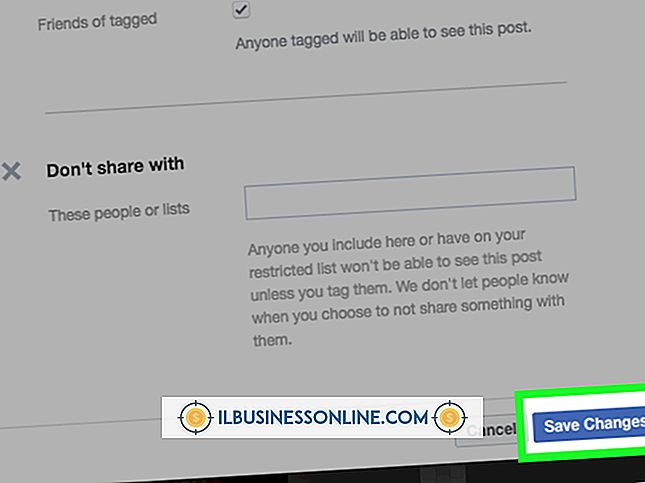Varför är min webbkamera som visar mig upp och ner?

Oftast, när en webbkamera visar din bild upp och ner, beror det på en enhetsdrivrutin som inte är kompatibel med datorns operativsystem. Uppdatering eller byte av drivrutinen är din bästa satsning för att få din topsy-turvy värld tillbaka i kontroll.
Drivrutiner eller inställningar
Innan du börjar byta drivrutinerna för din webbkamera, är det bäst att se till att drivrutinerna faktiskt är problemet. Du kan kolla för att se hur din webbkamera fungerar med en enkel webbplats som TestWebCam.com som kommer att se på råmaterialet från din webbkamera. Om bilden fortfarande är inverterad där, bör du titta på inställningarna för din kamera - vanligtvis i kontrollpanelen - för att se om det finns ett inversions- eller bildspelningsalternativ. Om det inte finns det, eller om din webbkamera inte har en ikon för kontrollpanelen, måste du förmodligen ändra drivrutinerna.
Rollback Drivers
Om du nyligen uppdaterade datorn kan de nya drivrutinerna orsaka problem med din webbkamera. Du kan rulla tillbaka drivrutinerna till en tidigare version för att se om det påverkar en förändring av din virtuella orientering. Öppna Enhetshanteraren i datorns Kontrollpanel. Det går snabbt att komma dit, tryck på Windows-tangenten och skriv "Enhetshanteraren". Din kamera kommer att listas under Imaging Devices. Dubbelklicka på namnet på din kamera för att öppna fönstret Egenskaper. Klicka på fliken Driver och om du har en tidigare drivrutin kan du klicka på "Rulla tillbaka drivrutin" -knappen för att återgå till din senaste drivrutin.
Uppdatera drivrutiner via Windows
Om rullarna tillbaka fungerar drivrutinerna inte, eller om du inte har några tidigare drivrutiner att rulla tillbaka till måste du uppdatera drivrutinerna. Om du klickar på knappen "Update Driver" i kamerans egenskaper i Enhetshanteraren kommer du att presenteras med två alternativ: Sök eller Bläddra efter drivrutinen. Börja med att leta efter drivrutinen för att låta Windows söka på nätet för att passa din webbkamera. Det kan ta några minuter för sökningen att slutföra. Om det finns en drivrutin följer du instruktionerna på skärmen för att installera den. Om den inte hittar en förare behöver du gå på jakt själv. Börja med tillverkarens hemsida.
Ladda ner drivrutinen
Använd namnet på din webbkamera som utgångspunkt. Till exempel om tillverkaren har namnet på titeln, bör du gå till webbplatsen för den tillverkaren. Om du har en webbkamera som är inbyggd i din dator, gå till webbplatsen för din bärbara tillverkare. Hitta modellen på din kamera - eller bärbar dator - på webbplatsen och leta efter drivrutinshämtningsområdet. Det är ofta under en länk som heter "Support." Ladda ner filen som matchar datorns operativsystem och öppna sedan drivrutinsfilen på din dator. Typiskt är drivrutinerna utformade för att köra och självinstallera. Om så inte är fallet kan du använda funktionen Bläddra i Enhetshanterarens drivrutinsuppdateringsverktyg för att peka på platsen där du hämtade drivrutinen och installera den manuellt på din dator. Du måste nog omstart när installationen är klar för att din webbkamerabild ska vara upp till höger.